(仅供参考)Excel使用AVERAGEIF函数计算满足条件的平均值
如何在Excel中使用AVERAGEIFS函数进行多条件求平均值

如何在Excel中使用AVERAGEIFS函数进行多条件求平均值在Excel中,AVERAGEIFS函数可以用于按照多个条件对数据进行筛选,并计算满足条件的数值的平均值。
本文将介绍如何使用AVERAGEIFS函数进行多条件求平均值。
AVERAGEIFS函数的基本语法如下:AVERAGEIFS(average_range, criteria_range1, criteria1,[criteria_range2, criteria2],...)其中,average_range表示要计算平均值的数值范围,criteria_range1表示第一个条件的数值范围,criteria1表示第一个条件的条件表达式。
如果存在多个条件,可以继续添加criteria_range和criteria。
下面我们通过一个示例来演示如何使用AVERAGEIFS函数进行多条件求平均值。
假设我们有一个Excel表格,其中包含了销售数据。
表格的列分别为"产品"、"地区"、"销售额"。
我们需要计算某个特定产品在某个特定地区的平均销售额。
首先,我们需要选择一个单元格作为计算平均值的输出单元格,比如选择单元格B2。
然后,在该单元格中输入以下公式:=AVERAGEIFS(C2:C10,A2:A10,"产品A",B2:B10,"地区A")其中,C2:C10是存储销售额的数值范围,A2:A10是存储产品名称的数值范围,"产品A"是我们要筛选的产品名称,B2:B10是存储地区的数值范围,"地区A"是我们要筛选的地区名称。
按下回车键后,Excel将自动计算满足条件的销售额的平均值,并在单元格B2中显示结果。
如果我们还想添加其他条件,比如筛选某个时间范围的销售额,可以继续在公式中添加条件:=AVERAGEIFS(C2:C10,A2:A10,"产品A",B2:B10,"地区A",D2:D10,">=2020/01/01",D2:D10,"<=2020/12/31")其中,D2:D10是存储销售日期的数值范围,">=2020/01/01"和"<=2020/12/31"是我们要筛选的时间范围。
Excel高级函数学会使用AVERAGEIFS和COUNTIFS进行多条件平均值和计数
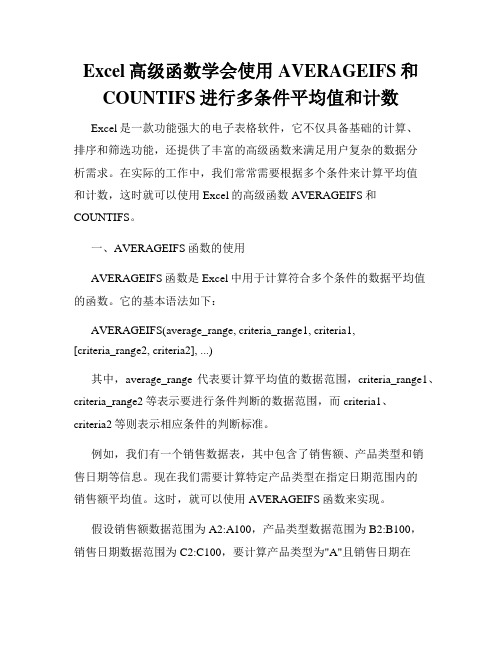
Excel高级函数学会使用AVERAGEIFS和COUNTIFS进行多条件平均值和计数Excel是一款功能强大的电子表格软件,它不仅具备基础的计算、排序和筛选功能,还提供了丰富的高级函数来满足用户复杂的数据分析需求。
在实际的工作中,我们常常需要根据多个条件来计算平均值和计数,这时就可以使用Excel的高级函数AVERAGEIFS和COUNTIFS。
一、AVERAGEIFS函数的使用AVERAGEIFS函数是Excel中用于计算符合多个条件的数据平均值的函数。
它的基本语法如下:AVERAGEIFS(average_range, criteria_range1, criteria1,[criteria_range2, criteria2], ...)其中,average_range代表要计算平均值的数据范围,criteria_range1、criteria_range2等表示要进行条件判断的数据范围,而criteria1、criteria2等则表示相应条件的判断标准。
例如,我们有一个销售数据表,其中包含了销售额、产品类型和销售日期等信息。
现在我们需要计算特定产品类型在指定日期范围内的销售额平均值。
这时,就可以使用AVERAGEIFS函数来实现。
假设销售额数据范围为A2:A100,产品类型数据范围为B2:B100,销售日期数据范围为C2:C100,要计算产品类型为"A"且销售日期在2019年1月1日至2019年1月31日期间的销售额平均值,可以使用以下公式:=AVERAGEIFS(A2:A100, B2:B100, "A", C2:C100,">="&DATE(2019,1,1), C2:C100, "<="&DATE(2019,1,31))该公式首先指定了销售额数据的范围A2:A100,然后设置了两个条件,即产品类型为"A"和销售日期位于2019年1月1日至2019年1月31日期间。
Excel使用AVERAGEIFS计算满足多个条件的平均值

在Excel中,如果要计算满足多个条件的平均值,可以使用AVERAGEIFS函数计算满足多个条件的平均值。
Excel2007可使用AVERAGEIFS函数计算满足多个条件的平均值。
如上图所示,在D8单元格输入公式:=AVERAGEIFS(D2:D5,B2:B5,">60",C2:C5,">10")按回车键即可计算满足多个条件的平均值。
返回单价大于60且销量大于10的平均销售额。
Excel2007可使用AVERAGEIFS函数计算满足多个条件的平均值。
相关说明:∙AVERAGEIFS函数语法:AVERAGEIFS(average_range,criteria_range1,criteria1,criteri a_range2,criteria2…)∙average_range:是要计算平均值的一个或多个单元格,其中包括数字或包含数字的名称、数组或引用。
∙criteria_range1,criteria_range2,…:是计算满足条件的1至127个区域。
∙criteria1,criteria2,…:是数字、表达式、单元格引用或文本形式的条件,用于定义要对满足哪些条件的单元格计算平均值。
例如,条件可以表示为32、"32"、">32"、"apples"或B4。
∙如果average_range为空值或文本值,则AVERAGEIFS会返回#DIV/0!错误值。
∙如果条件区域中的单元格为空,AVERAGEIFS将其视为0值。
∙区域中包含TRUE的单元格计算为1;区域中包含FALSE的单元格计算为0(零)。
∙仅当average_range中的每个单元格满足为其指定的所有相应条件时,才对这些单元格进行平均值计算。
∙AVERAGEIFS中每个criteria_range的大小和形状必须与average_range相同。
Excel高级函数AVERAGEIF的条件平均计算
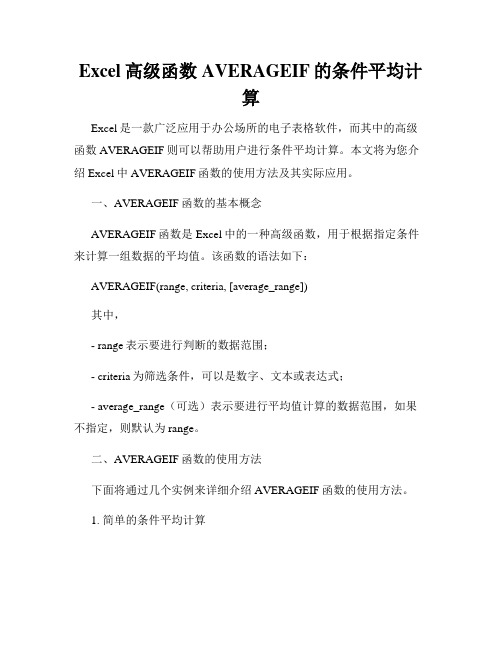
Excel高级函数AVERAGEIF的条件平均计算Excel是一款广泛应用于办公场所的电子表格软件,而其中的高级函数AVERAGEIF则可以帮助用户进行条件平均计算。
本文将为您介绍Excel中AVERAGEIF函数的使用方法及其实际应用。
一、AVERAGEIF函数的基本概念AVERAGEIF函数是Excel中的一种高级函数,用于根据指定条件来计算一组数据的平均值。
该函数的语法如下:AVERAGEIF(range, criteria, [average_range])其中,- range表示要进行判断的数据范围;- criteria为筛选条件,可以是数字、文本或表达式;- average_range(可选)表示要进行平均值计算的数据范围,如果不指定,则默认为range。
二、AVERAGEIF函数的使用方法下面将通过几个实例来详细介绍AVERAGEIF函数的使用方法。
1. 简单的条件平均计算假设我们需要计算某企业员工的月度绩效评分的平均值。
在Excel 中,我们将绩效评分数据放在A列,分数范围为1到100。
可以使用AVERAGEIF函数来筛选大于等于80分的数据并计算平均值。
首先,在B1单元格中输入以下公式:=AVERAGEIF(A:A,">=80")这样,B1单元格将显示大于等于80分的绩效评分的平均值。
2. 带条件范围的条件平均计算在某些情况下,我们需要根据某一列的条件进行平均计算,同时需要基于另一列的条件进行筛选。
例如,我们需要计算某产品在不同地区的月销售平均值。
在Excel中,我们将销售额数据放在A列,地区数据放在B列。
可以使用AVERAGEIF函数来根据地区筛选数据并计算平均值。
首先,在C1单元格中输入地区名称,比如"东区"。
然后,在D1单元格中输入以下公式:=AVERAGEIF(B:B,C1,A:A)这样,D1单元格将显示"东区"的月销售平均值。
使用AVERAGEIFS函数计算符合条件的平均值

使用AVERAGEIFS函数计算符合条件的平均值在Excel中,AVERAGEIFS函数可以帮助我们计算符合特定条件的数值的平均值。
这个函数非常强大,可以根据多个条件来筛选数据,然后计算符合条件的数值的平均值。
下面我们将详细介绍如何使用AVERAGEIFS函数进行计算。
首先,在使用AVERAGEIFS函数之前,我们需要确保我们已经有了一组包含数值和条件的数据。
假设我们有一个销售数据表格,其中包含了销售人员的姓名、销售额和所在地区。
我们要计算在某个地区销售额超过5000的销售人员的平均销售额。
接下来,我们在一个空白单元格中输入AVERAGEIFS函数,并按照如下格式填写参数:=AVERAGEIFS(平均值范围, 条件范围1, 条件1, 条件范围2, 条件2, ...)在平均值范围这个参数中,我们要输入需要计算平均值的数值所在的范围。
在我们的例子中,就是销售额所在的列。
在条件范围1这个参数中,我们需要输入第一个条件所在的范围。
在我们的例子中,就是地区所在的列。
在条件1这个参数中,我们需要输入第一个条件。
在我们的例子中,就是地区的名称。
我们要筛选的是地区为某个特定名称的销售数据。
如果我们需要添加更多的条件,只需要在条件范围和条件的参数后面继续添加即可。
在我们的例子中,我们只有一个条件,所以只需要输入地区的名称即可。
最后,我们按下回车键,AVERAGEIFS函数将根据我们提供的条件和数据范围计算符合条件的销售额的平均值,并将结果显示在函数所在的单元格中。
通过使用AVERAGEIFS函数,我们可以轻松地计算符合特定条件的数值的平均值。
这种功能极大地提升了我们在Excel中进行数据分析和报告的效率。
无论是处理销售数据、财务数据还是其他任何类型的数据,AVERAGEIFS函数都能为我们节省大量的时间和精力。
总结起来,AVERAGEIFS函数是一个非常实用的函数,可以帮助我们计算符合特定条件的数值的平均值。
它的参数包括平均值范围、条件范围和条件,我们可以根据实际需要进行灵活调整。
如何运用Excel的AVERAGEIF函数进行条件平均值计算

如何运用Excel的AVERAGEIF函数进行条件平均值计算Excel的AVERAGEIF函数是一个非常实用的函数,它能够帮助我们进行条件平均值计算。
在本文中,我们将探讨如何使用AVERAGEIF函数,并给出一些实际应用的示例。
首先,让我们来了解一下AVERAGEIF函数的基本语法和用法。
AVERAGEIF函数由三个参数组成:range,criteria和average_range。
其中,range指定了要对比的区域,criteria是一个用于对比的条件,而average_range则是要进行平均计算的区域。
使用AVERAGEIF函数的步骤如下:1. 在Excel工作表中选择一个空白单元格。
2. 输入函数的名称"AVERAGEIF",然后按下括号键。
3. 输入range参数,例如"A1:A10",表示要对比的区域是A1到A10。
4. 输入criteria参数,例如">50",表示要对比的条件是大于50的数值。
5. 如果需要,输入average_range参数,例如"B1:B10",表示要进行平均计算的区域是B1到B10。
6. 按下回车键,即可得到条件平均值的结果。
接下来,我们来看一些实际应用的例子。
例子一:计算某部门员工的平均工资假设我们有一个员工名单,其中包含每个员工的工资和所属部门。
我们想要计算某个部门的员工的平均工资。
1. 创建一个名为"员工信息"的工作表,其中包含"工资"和"部门"两列。
2. 在空白单元格中使用AVERAGEIF函数来计算某个部门的平均工资。
例如,我们可以使用如下公式:=AVERAGEIF($B$2:$B$10, "销售部", $A$2:$A$10)。
这里,$B$2:$B$10是部门列的范围,"销售部"是对比的条件,$A$2:$A$10是工资列的范围。
如何使用Excel的AVERAGEIF和AVERAGEIFS函数进行条件平均值计算
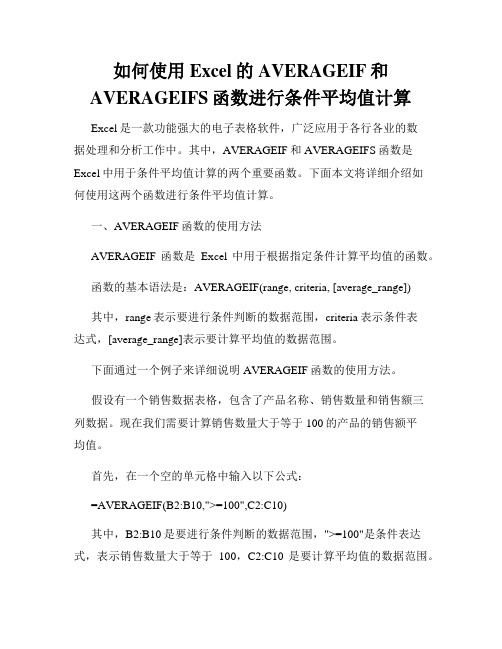
如何使用Excel的AVERAGEIF和AVERAGEIFS函数进行条件平均值计算Excel是一款功能强大的电子表格软件,广泛应用于各行各业的数据处理和分析工作中。
其中,AVERAGEIF和AVERAGEIFS函数是Excel中用于条件平均值计算的两个重要函数。
下面本文将详细介绍如何使用这两个函数进行条件平均值计算。
一、AVERAGEIF函数的使用方法AVERAGEIF函数是Excel中用于根据指定条件计算平均值的函数。
函数的基本语法是:AVERAGEIF(range, criteria, [average_range])其中,range表示要进行条件判断的数据范围,criteria表示条件表达式,[average_range]表示要计算平均值的数据范围。
下面通过一个例子来详细说明AVERAGEIF函数的使用方法。
假设有一个销售数据表格,包含了产品名称、销售数量和销售额三列数据。
现在我们需要计算销售数量大于等于100的产品的销售额平均值。
首先,在一个空的单元格中输入以下公式:=AVERAGEIF(B2:B10,">=100",C2:C10)其中,B2:B10是要进行条件判断的数据范围,">=100"是条件表达式,表示销售数量大于等于100,C2:C10是要计算平均值的数据范围。
然后按下回车键,即可得到结果。
二、AVERAGEIFS函数的使用方法AVERAGEIFS函数是Excel中用于根据多个指定条件计算平均值的函数。
函数的基本语法是:AVERAGEIFS(average_range, criteria_range1, criteria1, [criteria_range2, criteria2], ...)其中,average_range表示要计算平均值的数据范围,criteria_range1、criteria_range2等表示要进行条件判断的数据范围,criteria1、criteria2等表示条件表达式。
如何在Excel中使用AVERAGEIFS函数根据多个条件计算数据的平均值

如何在Excel中使用AVERAGEIFS函数根据多个条件计算数据的平均值使用Excel中的AVERAGEIFS函数根据多个条件计算数据的平均值可以帮助我们更加准确地分析和总结大量数据。
AVERAGEIFS函数是Excel中的一种高级函数,能够根据指定的多个条件来计算平均值。
下面将详细介绍如何在Excel中使用AVERAGEIFS函数。
首先,打开Excel,创建一个数据表格。
数据表格包括多列,每列代表一个属性或条件,最后一列是待计算平均值的数据列。
以一个学生成绩表为例,假设我们有以下列:学生姓名、科目、分数。
其次,在适当的位置输入标题,例如"计算平均值"。
下面是具体的步骤:步骤一,确定计算的条件。
假设我们要计算某个学生在某个科目上的平均分数,可以在表格旁边设置条件区域,例如:在单元格A1处输入"学生姓名",在单元格B1处输入"科目",在单元格C1处输入"计算平均值的条件"。
步骤二,填写条件。
在这个例子中,我们假设要计算"小明"在"数学"科目上的平均分数。
则在单元格A2处输入"小明",在单元格B2处输入"数学"。
步骤三,使用AVERAGEIFS函数进行计算。
在单元格C2处输入函数"=AVERAGEIFS(分数列, 学生姓名列, A2, 科目列, B2)"。
分数列是待计算的数据列,学生姓名列和科目列是条件列,A2和B2是条件区域中具体的条件。
步骤四,按下回车键后,函数将自动计算出满足条件的平均值。
以上就是使用AVERAGEIFS函数根据多个条件计算数据平均值的步骤。
在实际使用中,可以根据具体情况对条件进行灵活的设置,从而得到所需的结果。
使用AVERAGEIFS函数可以大大提高我们在Excel中数据处理的准确性和效率。
通过指定多个条件,我们可以对特定数据进行筛选和计算,更好地分析和理解数据。
如何在Excel中使用AVERAGEIFS函数计算满足多个条件的数据平均值

如何在Excel中使用AVERAGEIFS函数计算满足多个条件的数据平均值Excel是一款功能强大的电子表格软件,可以处理各种数据并进行复杂的计算。
其中,AVERAGEIFS函数是一种非常常用的函数,它可以帮助我们计算满足多个条件的数据平均值。
本文将介绍如何使用AVERAGEIFS函数来实现这一功能。
一、AVERAGEIFS函数的基本语法在开始介绍如何使用AVERAGEIFS函数之前,我们先来了解一下它的基本语法。
AVERAGEIFS函数的语法如下所示:AVERAGEIFS(average_range, criteria_range1, criteria1,[criteria_range2, criteria2], ...)- average_range:要计算平均值的数据范围。
- criteria_range1:第一个条件的数据范围。
- criteria1:第一个条件的判断标准。
- [criteria_range2, criteria2]:可选参数,表示第二个条件的数据范围和判断标准,可以继续添加更多条件。
二、使用AVERAGEIFS函数计算满足一个条件的数据平均值在Excel中,我们可以使用AVERAGEIFS函数来计算满足一个条件的数据平均值。
下面以一个示例来说明:假设我们有一个销售数据表格,其中包含销售人员的姓名、销售额和销售地区三列数据。
现在我们希望计算销售地区为"东区"的销售人员的销售额平均值。
首先,我们需要在一个单元格中输入AVERAGEIFS函数的公式。
假设我们选择单元格D2作为结果显示的位置,那么我们可以在D2单元格中输入以下公式:=AVERAGEIFS(C2:C10, B2:B10, "东区")在这个公式中,我们选择了C2:C10作为average_range,即我们要计算平均值的数据范围;B2:B10作为criteria_range1,即第一个条件的数据范围;"东区"作为criteria1,即第一个条件的判断标准。
如何在Excel中使用AVERAGEIFS函数进行多条件平均值计算(包含通配符)
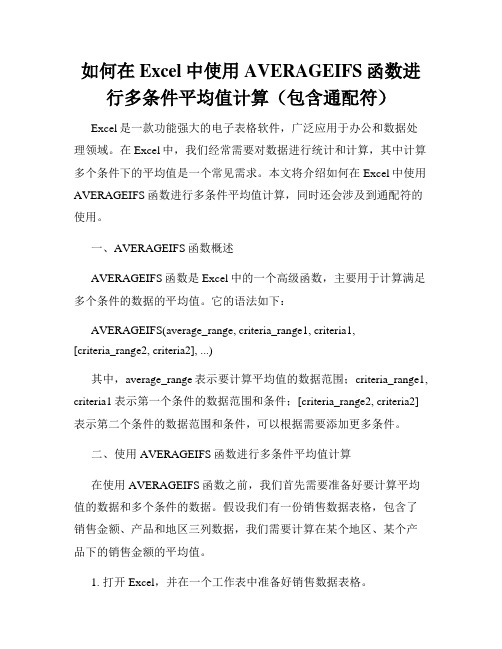
如何在Excel中使用AVERAGEIFS函数进行多条件平均值计算(包含通配符)Excel是一款功能强大的电子表格软件,广泛应用于办公和数据处理领域。
在Excel中,我们经常需要对数据进行统计和计算,其中计算多个条件下的平均值是一个常见需求。
本文将介绍如何在Excel中使用AVERAGEIFS函数进行多条件平均值计算,同时还会涉及到通配符的使用。
一、AVERAGEIFS函数概述AVERAGEIFS函数是Excel中的一个高级函数,主要用于计算满足多个条件的数据的平均值。
它的语法如下:AVERAGEIFS(average_range, criteria_range1, criteria1,[criteria_range2, criteria2], ...)其中,average_range表示要计算平均值的数据范围;criteria_range1, criteria1表示第一个条件的数据范围和条件;[criteria_range2, criteria2]表示第二个条件的数据范围和条件,可以根据需要添加更多条件。
二、使用AVERAGEIFS函数进行多条件平均值计算在使用AVERAGEIFS函数之前,我们首先需要准备好要计算平均值的数据和多个条件的数据。
假设我们有一份销售数据表格,包含了销售金额、产品和地区三列数据,我们需要计算在某个地区、某个产品下的销售金额的平均值。
1. 打开Excel,并在一个工作表中准备好销售数据表格。
2. 在需要计算平均值的单元格中输入AVERAGEIFS函数,并按照函数的语法填写参数。
例如,假设我们要计算在地区为"东北"、产品为"手机"的条件下的销售金额平均值,可以输入以下公式: =AVERAGEIFS(C2:C10, B2:B10, "手机", A2:A10, "东北")其中,C2:C10为销售金额的数据范围,B2:B10为产品的数据范围,A2:A10为地区的数据范围。
如何在Excel中使用AVERAGEIFS函数计算多个条件下某一列中满足条件的单元格的平均值

如何在Excel中使用AVERAGEIFS函数计算多个条件下某一列中满足条件的单元格的平均值Excel是一款功能强大的电子表格软件,广泛应用于数据分析和处理。
在Excel中,如果我们需要计算某一列中满足多个条件的单元格的平均值,可以使用AVERAGEIFS函数。
本文将介绍如何在Excel中使用AVERAGEIFS函数来实现这一目标。
AVERAGEIFS函数是Excel中的一个统计函数,用于计算符合多个条件的单元格的平均值。
它的语法如下:AVERAGEIFS(average_range, criteria_range1, criteria1,[criteria_range2, criteria2], ...)其中,average_range表示要计算平均值的范围;criteria_range1表示第一个条件的范围;criteria1表示第一个条件的条件;[criteria_range2, criteria2]表示第二个条件的范围和条件,以此类推。
下面通过一个实际案例来演示如何在Excel中使用AVERAGEIFS 函数计算多个条件下某一列中满足条件的单元格的平均值。
假设我们有一个学生成绩表格,其中包含了学生的姓名、科目和成绩。
现在我们需要计算某个科目中成绩在90分以上的学生的平均分。
首先,我们需要在Excel表格中输入学生成绩数据,并设置合适的表头。
假设学生姓名在A列,科目在B列,成绩在C列。
接下来,我们可以在一个空白单元格中输入AVERAGEIFS函数来计算平均值。
假设我们将计算结果放在D1单元格中。
在D1单元格中输入=AVERAGEIFS(C2:C10, B2:B10, "科目",C2:C10, ">90"),然后按下回车键。
这样,Excel就会根据我们的条件进行计算,从C2到C10范围内,筛选出科目为"科目",且成绩大于90分的单元格,然后求取这些单元格的平均值。
利用AVERAGEIFS函数计算多条件的平均值

利用AVERAGEIFS函数计算多条件的平均值AVERAGEIFS函数是Excel中用于计算多条件平均值的函数。
它可以根据给定的多个条件,在符合条件的范围内计算平均值。
本文将详细介绍该函数的语法、用法和示例,以帮助读者更好地理解和应用它。
一、AVERAGEIFS函数的语法:AVERAGEIFS(average_range, criteria_range1, criteria1, [criteria_range2, criteria2], ...)其中:- average_range:需要计算平均值的数值区域。
- criteria_range1:第一个条件的数值区域。
- criteria1:第一个条件的判断条件。
- [criteria_range2, criteria2]:可选参数,可以继续添加更多的条件。
二、AVERAGEIFS函数的使用方法:1. 打开Excel,并打开一个新的工作表。
2.在单元格A1至E1中分别输入"ID"、"姓名"、"性别"、"年龄"和"分数",表示数据的属性。
3.在A2至A11单元格中输入一组数字作为ID号。
4.在B2至B11单元格中输入一组名字。
5.在C2至C11单元格中输入一组性别,可以是"男"或"女"。
6.在D2至D11单元格中输入一组年龄。
7.在E2至E11单元格中输入一组分数。
9.在A14至E14单元格中使用AVERAGEIFS函数分别计算出"平均分数"、"男性平均分数"和"女性平均分数"的值。
三、AVERAGEIFS函数的示例:假设我们要计算一组学生的平均分数,同时根据性别分别计算男生和女生的平均分数。
首先,根据上述的使用方法,我们可以在A2至E14单元格中填写相关数据和函数。
如何在Excel中使用AVERAGEIF函数计算某一列中满足条件的单元格的平均值

如何在Excel中使用AVERAGEIF函数计算某一列中满足条件的单元格的平均值Excel是一款功能强大的电子表格软件,它提供了许多函数来进行数据分析和计算。
其中,AVERAGEIF函数是一种非常实用的函数,它可以用来计算某一列中满足条件的单元格的平均值。
本文将详细介绍如何在Excel中使用AVERAGEIF函数来实现这一功能。
首先,打开Excel并创建一个新的工作表。
在工作表中,我们将使用一个示例表格来演示AVERAGEIF函数的使用。
假设我们有一个包含学生姓名、科目和成绩的表格。
要计算某一科目的平均成绩,我们可以使用AVERAGEIF函数。
1. 准备数据首先,我们需要准备一些示例数据。
在Excel中的一个工作表中,创建三列,分别是“姓名”、“科目”和“成绩”,然后输入一些学生的姓名、科目和成绩。
2. 使用AVERAGEIF函数选择一个空白单元格,这里我们将计算数学科目的平均成绩,所以选择一个适当的单元格用于计算结果。
然后,输入以下AVERAGEIF函数的公式:=AVERAGEIF(科目范围, "数学", 成绩范围)其中,“科目范围”是要进行条件判断的列范围,我们在这里选择“科目”列;“数学”是要满足的条件,即我们要计算数学科目的平均成绩;“成绩范围”是要计算平均值的列范围,我们在这里选择“成绩”列。
3. 按下回车键在输入完AVERAGEIF函数的公式后,按下回车键即可计算出数学科目的平均成绩。
Excel将自动计算并给出结果。
通过上述步骤,我们可以在Excel中使用AVERAGEIF函数计算某一列中满足条件的单元格的平均值。
可以根据需要更改条件和列范围来计算其他科目或不同条件下的平均值。
另外,AVERAGEIF函数还支持多个条件的判断。
如果我们要计算数学科目中满足条件A的学生的平均成绩,可以使用以下公式:=AVERAGEIF(科目范围, "数学", 成绩范围)+AVERAGEIF(条件A 范围, "条件A", 成绩范围)其中,“条件A范围”是要进行条件判断的另一列范围,我们在这里选择“条件A”列;“条件A”是要满足的条件,即我们要计算满足条件A 的学生的平均成绩。
EXCEL中AVERAGEIF函数的使用方法详解
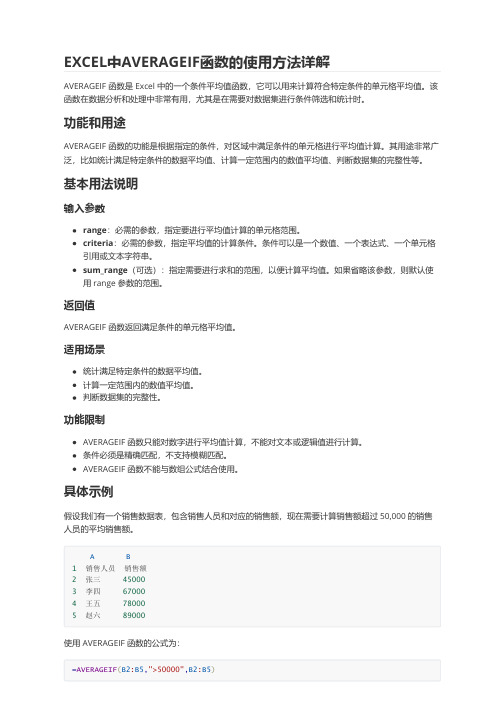
EXCEL中AVERAGEIF函数的使用方法详解AVERAGEIF 函数是 Excel 中的一个条件平均值函数,它可以用来计算符合特定条件的单元格平均值。
该函数在数据分析和处理中非常有用,尤其是在需要对数据集进行条件筛选和统计时。
功能和用途AVERAGEIF 函数的功能是根据指定的条件,对区域中满足条件的单元格进行平均值计算。
其用途非常广泛,比如统计满足特定条件的数据平均值、计算一定范围内的数值平均值、判断数据集的完整性等。
基本用法说明输入参数range:必需的参数,指定要进行平均值计算的单元格范围。
criteria:必需的参数,指定平均值的计算条件。
条件可以是一个数值、一个表达式、一个单元格引用或文本字符串。
sum_range(可选):指定需要进行求和的范围,以便计算平均值。
如果省略该参数,则默认使用 range 参数的范围。
返回值AVERAGEIF 函数返回满足条件的单元格平均值。
适用场景统计满足特定条件的数据平均值。
计算一定范围内的数值平均值。
判断数据集的完整性。
功能限制AVERAGEIF 函数只能对数字进行平均值计算,不能对文本或逻辑值进行计算。
条件必须是精确匹配,不支持模糊匹配。
AVERAGEIF 函数不能与数组公式结合使用。
具体示例假设我们有一个销售数据表,包含销售人员和对应的销售额,现在需要计算销售额超过 50,000 的销售人员的平均销售额。
A B1销售人员销售额2张三 450003李四 670004王五 780005赵六 89000使用 AVERAGEIF 函数的公式为:=AVERAGEIF(B2:B5,">50000",B2:B5)该公式会计算单元格 B2 到 B5 中大于 50,000 的数值的平均值,结果为 71,000。
注意事项确保 range 参数指定的单元格范围是正确的,并且 criteria 参数中的条件与需要计算平均值的单元格数据类型相匹配。
如何在Excel中使用AVERAGEIFS函数进行多条件平均值计算
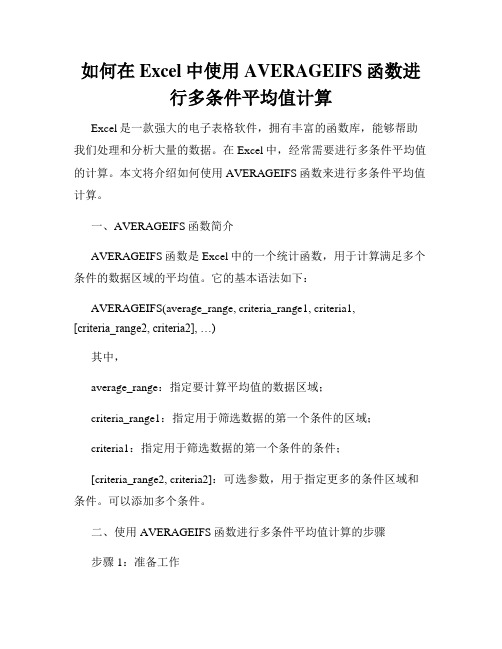
如何在Excel中使用AVERAGEIFS函数进行多条件平均值计算Excel是一款强大的电子表格软件,拥有丰富的函数库,能够帮助我们处理和分析大量的数据。
在Excel中,经常需要进行多条件平均值的计算。
本文将介绍如何使用AVERAGEIFS函数来进行多条件平均值计算。
一、AVERAGEIFS函数简介AVERAGEIFS函数是Excel中的一个统计函数,用于计算满足多个条件的数据区域的平均值。
它的基本语法如下:AVERAGEIFS(average_range, criteria_range1, criteria1,[criteria_range2, criteria2], …)其中,average_range:指定要计算平均值的数据区域;criteria_range1:指定用于筛选数据的第一个条件的区域;criteria1:指定用于筛选数据的第一个条件的条件;[criteria_range2, criteria2]:可选参数,用于指定更多的条件区域和条件。
可以添加多个条件。
二、使用AVERAGEIFS函数进行多条件平均值计算的步骤步骤1:准备工作首先,我们需要打开Excel并输入数据,确保数据区域中包含我们需要计算平均值的数据以及用于筛选的条件。
假设我们有一个包含学生姓名、科目和成绩的数据表格,我们想要计算某个学生在某个科目上的平均成绩。
步骤2:确定条件区域和平均值区域在使用AVERAGEIFS函数之前,我们需要确定用于筛选的条件区域和计算平均值的区域。
在我们的例子中,条件区域包括学生姓名和科目,平均值区域为成绩。
步骤3:输入AVERAGEIFS函数在Excel的单元格中,输入=AVERAGEIFS(average_range,criteria_range1, criteria1, [criteria_range2, criteria2]),其中average_range 为平均值区域,criteria_range1为第一个条件区域,criteria1为第一个条件。
Excel中averageifs函数的多条件平均值

Excel中averageifs函数的多条件平均值Excel是一款功能强大的电子表格软件,广泛应用于各种数据处理和分析场景。
而在Excel的函数库中,有一个非常实用的函数——averageifs函数,它能够帮助我们根据多个条件计算平均值。
本文将详细介绍averageifs函数的使用方法以及注意事项。
一、averageifs函数的基本语法averageifs函数是Excel中的一个高级统计函数,用于计算满足多个条件的数据的平均值。
它的基本语法如下:averageifs(average_range, criteria_range1, criteria1, [criteria_range2, criteria2],…)其中,average_range表示要计算平均值的区域,criteria_range1表示用于筛选数据的第一个条件区域,criteria1表示该条件的判断表达式。
如果需要筛选的条件超过一个,可以继续添加criteria_range和criteria,用逗号隔开。
需要注意的是,average_range和criteria_range的行数和列数必须相等,否则函数将返回错误值。
二、使用averageifs函数实现多条件平均值为了更好地理解和掌握averageifs函数的用法,我们以一个实际的案例为例来说明。
假设我们有一个销售数据表格,其中包含了产品名称、销售额、地区和月份等信息。
我们需要根据不同条件来计算平均销售额。
首先,我们需要在表格上方指定需要计算平均值的区域,比如我们选择了销售额这一列。
接下来,我们需要确定筛选条件,比如我们想要根据地区和月份来筛选数据。
此时,我们需要创建两个单独的区域来分别指定地区和月份的条件。
假设地区的筛选区域为A2:A100,月份的筛选区域为B2:B100。
我们将地区条件设置为"华东",月份条件设置为"1月"。
那么使用averageifs函数的公式如下:=averageifs(C2:C100, A2:A100, "华东", B2:B100, "1月")其中,C2:C100是销售额的区域范围,A2:A100和B2:B100分别是地区和月份的筛选区域。
Excel公式速成班如何使用AVERAGEIFS函数进行多条件平均值计算
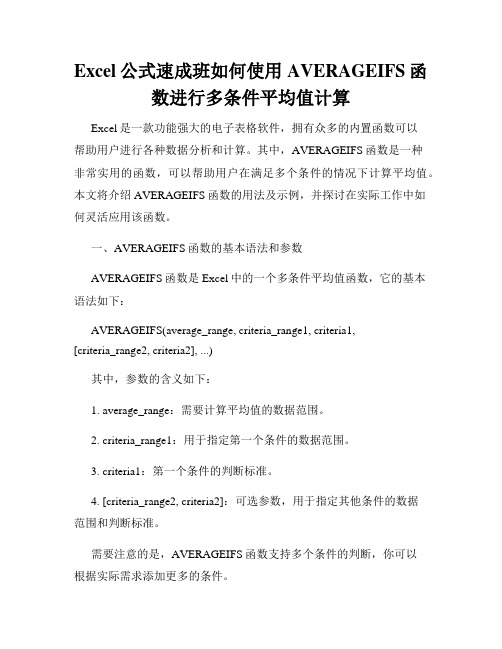
Excel公式速成班如何使用AVERAGEIFS函数进行多条件平均值计算Excel是一款功能强大的电子表格软件,拥有众多的内置函数可以帮助用户进行各种数据分析和计算。
其中,AVERAGEIFS函数是一种非常实用的函数,可以帮助用户在满足多个条件的情况下计算平均值。
本文将介绍AVERAGEIFS函数的用法及示例,并探讨在实际工作中如何灵活应用该函数。
一、AVERAGEIFS函数的基本语法和参数AVERAGEIFS函数是Excel中的一个多条件平均值函数,它的基本语法如下:AVERAGEIFS(average_range, criteria_range1, criteria1,[criteria_range2, criteria2], ...)其中,参数的含义如下:1. average_range:需要计算平均值的数据范围。
2. criteria_range1:用于指定第一个条件的数据范围。
3. criteria1:第一个条件的判断标准。
4. [criteria_range2, criteria2]:可选参数,用于指定其他条件的数据范围和判断标准。
需要注意的是,AVERAGEIFS函数支持多个条件的判断,你可以根据实际需求添加更多的条件。
二、使用AVERAGEIFS函数进行多条件平均值计算的示例为了更好地理解和掌握AVERAGEIFS函数的用法,我们将通过一个示例来演示如何使用该函数进行多条件平均值计算。
假设你是一家电子产品公司的销售经理,需要根据产品类型和地区销售额计算平均销售额。
你手头上有一张包含产品类型、地区和销售额的销售数据表格,请按照以下步骤进行操作:步骤一:打开Excel,并将销售数据导入一个工作表。
步骤二:确定需要计算平均销售额的产品类型和地区。
步骤三:在一个单元格中输入以下AVERAGEIFS函数:=AVERAGEIFS(D:D, A:A, "手机", B:B, "上海")其中,D:D是销售额的数据范围,A:A和B:B分别是产品类型和地区的数据范围。
Excel高级函数之AVERAGEIF函数的妙用技巧
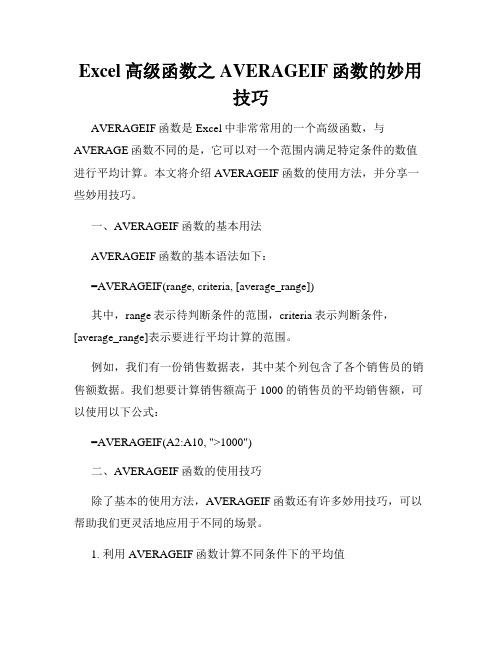
Excel高级函数之AVERAGEIF函数的妙用技巧AVERAGEIF函数是Excel中非常常用的一个高级函数,与AVERAGE函数不同的是,它可以对一个范围内满足特定条件的数值进行平均计算。
本文将介绍AVERAGEIF函数的使用方法,并分享一些妙用技巧。
一、AVERAGEIF函数的基本用法AVERAGEIF函数的基本语法如下:=AVERAGEIF(range, criteria, [average_range])其中,range表示待判断条件的范围,criteria表示判断条件,[average_range]表示要进行平均计算的范围。
例如,我们有一份销售数据表,其中某个列包含了各个销售员的销售额数据。
我们想要计算销售额高于1000的销售员的平均销售额,可以使用以下公式:=AVERAGEIF(A2:A10, ">1000")二、AVERAGEIF函数的使用技巧除了基本的使用方法,AVERAGEIF函数还有许多妙用技巧,可以帮助我们更灵活地应用于不同的场景。
1. 利用AVERAGEIF函数计算不同条件下的平均值AVERAGEIF函数可以根据不同的条件进行平均计算。
例如,我们可以根据不同部门的销售额来计算各个部门的平均销售额。
假设我们的销售数据表中有一个列包含了销售员所属的部门信息,我们可以使用以下公式计算各个部门的平均销售额:=AVERAGEIF(B2:B10, "部门A", C2:C10)=AVERAGEIF(B2:B10, "部门B", C2:C10)=AVERAGEIF(B2:B10, "部门C", C2:C10)其中B2:B10为部门列的范围,C2:C10为销售额列的范围。
2. 利用AVERAGEIF函数计算满足多个条件的平均值除了可以根据单个条件进行平均计算外,AVERAGEIF函数还支持根据多个条件进行平均计算。
averageif函数平均值

averageif函数平均值平均值(Average)是一种常用的统计指标,用于表示一组数据的中心趋势。
在Excel中,可以使用AVERAGE函数来计算一组数据的平均值。
但是,在一些情况下,我们可能需要计算符合特定条件的数据的平均值。
这时,可以使用AVERAGEIF函数来实现这个功能。
AVERAGEIF函数的基本语法如下:```AVERAGEIF(range, criteria, [average_range])```其中,range是要进行条件判断的数据范围,criteria是要应用的条件,[average_range]是要计算平均值的范围(可选)。
下面,我将详细介绍AVERAGEIF函数的用法及其示例。
1.计算满足条件的数据的平均值假设我们有一组学生成绩数据,想要计算所有及格(大于等于60分)的学生的平均分数。
我们可以使用AVERAGEIF函数来实现。
假设这些数据保存在A1:A10的单元格范围内,可以使用以下公式:```=AVERAGEIF(A1:A10,">=60")```这个公式将会计算范围A1:A10中所有大于等于60分的数据的平均值。
2.计算符合多个条件的数据的平均值在一些情况下,我们可能需要计算符合多个条件的数据的平均值。
这时,可以使用AVERAGEIFS函数。
AVERAGEIFS函数的语法如下:```AVERAGEIFS(average_range, criteria_range1, criteria1, [criteria_range2, criteria2], ...)```其中,average_range是要计算平均值的范围,criteria_range1,criteria_range2等是要进行条件判断的数据范围,criteria1,criteria2等是要应用的条件。
下面是一个示例:假设我们有一组学生成绩数据,想要计算所有及格(大于等于60分)且出勤天数大于等于3天的学生的平均分数。
如何使用AVERAGEIFS函数计算Excel中的高级平均值
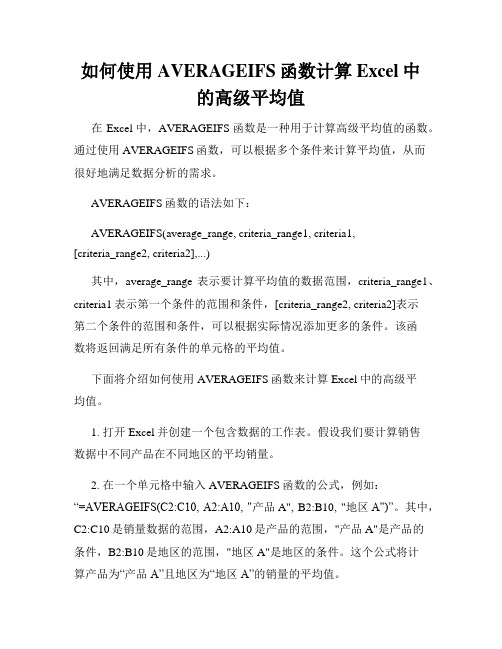
如何使用AVERAGEIFS函数计算Excel中的高级平均值在Excel中,AVERAGEIFS函数是一种用于计算高级平均值的函数。
通过使用AVERAGEIFS函数,可以根据多个条件来计算平均值,从而很好地满足数据分析的需求。
AVERAGEIFS函数的语法如下:AVERAGEIFS(average_range, criteria_range1, criteria1,[criteria_range2, criteria2],...)其中,average_range表示要计算平均值的数据范围,criteria_range1、criteria1表示第一个条件的范围和条件,[criteria_range2, criteria2]表示第二个条件的范围和条件,可以根据实际情况添加更多的条件。
该函数将返回满足所有条件的单元格的平均值。
下面将介绍如何使用AVERAGEIFS函数来计算Excel中的高级平均值。
1. 打开Excel并创建一个包含数据的工作表。
假设我们要计算销售数据中不同产品在不同地区的平均销量。
2. 在一个单元格中输入AVERAGEIFS函数的公式,例如:“=AVERAGEIFS(C2:C10, A2:A10, "产品A", B2:B10, "地区A")”。
其中,C2:C10是销量数据的范围,A2:A10是产品的范围,"产品A"是产品的条件,B2:B10是地区的范围,"地区A"是地区的条件。
这个公式将计算产品为“产品A”且地区为“地区A”的销量的平均值。
3. 按下回车键,即可得到所需的高级平均值。
通过重复上述步骤,可以根据不同的条件计算其他的高级平均值。
例如,可以计算产品为“产品B”且地区为“地区B”的销量的平均值。
需要注意的是,AVERAGEIFS函数可以根据多个条件进行计算,但要确保所有的条件都能满足,否则将返回错误值。
- 1、下载文档前请自行甄别文档内容的完整性,平台不提供额外的编辑、内容补充、找答案等附加服务。
- 2、"仅部分预览"的文档,不可在线预览部分如存在完整性等问题,可反馈申请退款(可完整预览的文档不适用该条件!)。
- 3、如文档侵犯您的权益,请联系客服反馈,我们会尽快为您处理(人工客服工作时间:9:00-18:30)。
在Excel中,如果要计算满足条件的平均值,可以使用AVERAGEIF 函数计算满足条件的平均值。
Excel2007可使用AVERAGEIF函数计算满足条件的平均值。
如上图所示,在B6单元格输入公式:
=AVERAGEIF(B2:B5,">=60",B2:B5)
按回车键即可计算满足条件的平均值。
返回“B2:B5”单元格中的成绩大于或等于60的平均值。
Excel2007可使用AVERAGEIF函数计算满足条件的平均值。
相关说明:
∙AVERAGEIF函数语法:
AVERAGEIF(range,criteria,average_range)
∙range:是要判断计算平均值条件的一个或多个单元格,其中包括数字或包含数字的名称、数组或引用。
∙criteria:是数字、表达式、单元格引用或文本形式的条件,用于定义要对满足哪些条件的单元格计算平均值。
例如,条件可以表示为
32、"32"、">32"、"apples"或B4。
∙average_range:是要计算平均值的实际单元格集。
如果忽略,则使用range。
∙忽略区域中包含TRUE或FALSE的单元格。
∙如果average_range中的单元格为空单元格,AVERAGEIF 将忽略它。
∙如果range为空值或文本值,则AVERAGEIF会返回#DIV0!
错误值。
∙如果条件中的单元格为空单元格,AVERAGEIF将其视为0值。
∙如果区域中没有满足条件的单元格,则AVERAGEIF会返回#DIV/0!错误值。
∙您可以在条件中使用通配符,即问号(?)和星号(*)。
问号匹配任一单个字符;星号匹配任一字符序列。
如果要查找实际的问号或星号,请在字符前键入波形符(~)。
∙average_range不必与range的大小和形状相同。
∙AVERAGEIF函数返回某个区域内满足给定条件的所有单元格的平均值(算术平均值)。
